
『かんぱに☆ガールズ RE:BLOOM(かんぱに)』というスマホゲームをPCで遊ぶ方法について紹介します。
かんぱに☆ガールズ RE:BLOOM(かんぱに)をGooglePlayからPCへダウンロードして遊ぼう!

ダウンロードは5分程度!
かんぱに☆ガールズ RE:BLOOM(かんぱに)をPCで遊ぶための準備

かんぱに☆ガールズ RE:BLOOM(かんぱに)をPCで楽しむ方法として、Androidエミュレータというソフトを使用します。
AndroidエミュレータをPCにインストールすると、ほとんどのスマホゲームアプリをGoogle PlayストアからダウンロードしてPCでプレイできるようになります。
コントローラーはもちろん、キーボードやマウスでも操作可能です。
Androidエミュレータは、Google公式でもリリースされているため、安全性が高く、違法性もありません。
Googleのオープンソース技術を利用しているため、安心して利用できます。

※AndroidエミュレータはGooglePlayストアを利用しますので、Googleアカウントが必要になります。
おすすめ Androidエミュレーター 3選
日本で安心して使える、Androidエミュレータはこの3つになります。
- 1位 BlueStacks(おすすめ)
- 2位 LDPlayer
- 3位 Google Play Games
そして今回使うAndroidエミュレータは「BlueStacks」です。
世界で一番使われている、Googleオープンソースを利用した無料Androidエミュレーターで、ほとんどのスマホゲームがPCで遊べるようになります。
GooglePlayGamesよりも遊べるゲームが格段に多いので、おすすめの無料エミュレーターになります。
かんぱに☆ガールズ RE:BLOOM(かんぱに)をPCにダウンロードして遊ぶ方法

最初にAndroidエミュレーター「BlueStacks」をPCへインストールします。
まずは公式サイトよりダウンロードしましょう。

「ダウンロード BlueStacks10」をクリックしてダウンロードしてください。

「BlueStacksInstaller****.exe」というファイルをダウンロードしたら開いてインストールへ進みます。
BlueStacks【かんぱに☆ガールズ RE:BLOOM(かんぱに)】インストール

それでは、かんぱに☆ガールズ RE:BLOOMを遊ぶためにBlueStacksをインストールします。

インストールは5分くらいで終わります。基本的には自動で進むので大丈夫。

インストールが終わってBlueStacksが立ち上がってきますので、赤枠の部分をクリックしてBlueStacksのプレイヤーを立ち上げます。

次に立ち上がってきたのが「アプリプレイヤー」です。ここでいろいろなゲームを追加して無料で遊べます。
注意ポイント
※「Hyper-Vは利用できません」と表示される場合はこちらをご覧ください。

注意ポイント
※もしくは「Windowsの設定を受け付けられません」
の表示が出る場合はこちらをご覧ください。

Android 11バージョンにアップグレード
かんぱに☆ガールズ RE:BLOOM(かんぱに)は「Androidバージョン11以降が必要」なので、エミュレーターのバージョンを11にアップデートしましょう。
所要時間1分くらいです。
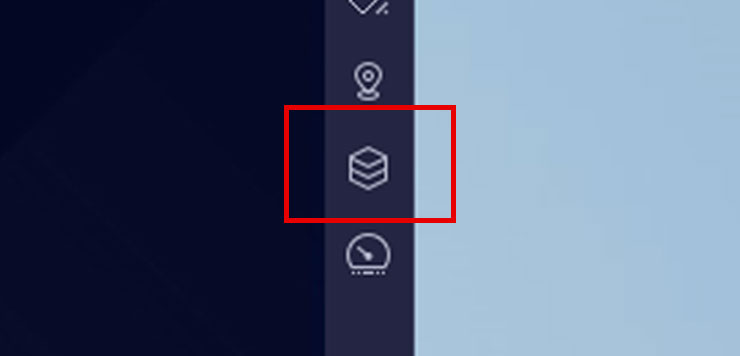
右側のこの「マルチインスタンスマネージャー」のアイコンをクリックします。
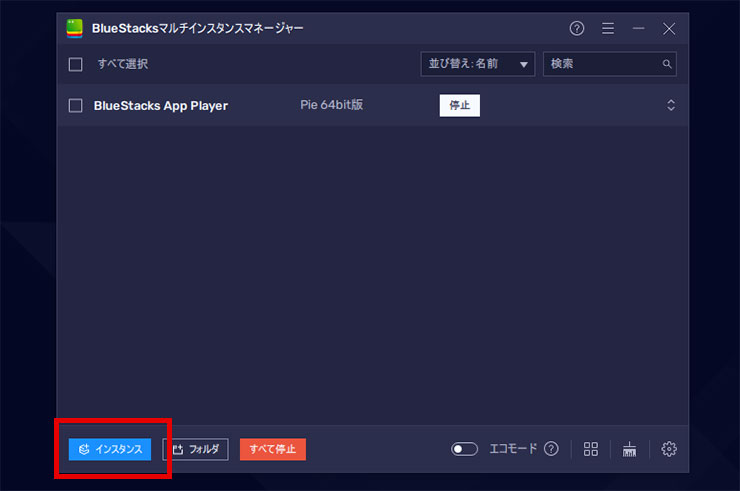
新規「インスタンス」をクリックして、新たにAndroid11バージョンのエミュレーターをダウンロードします。
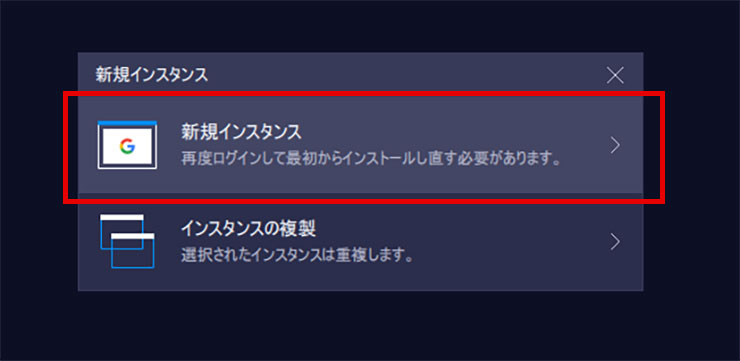
「新規インスタンス」をクリックします。
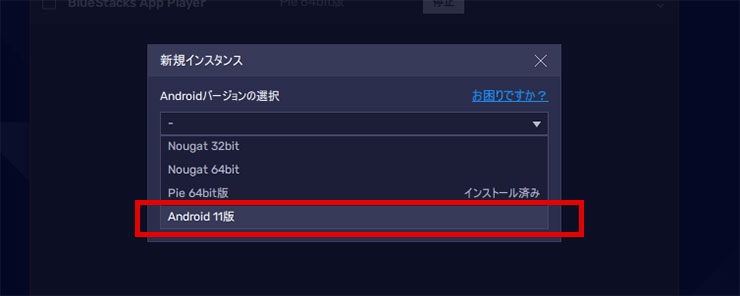
「Android11版」を選択して「次へ」をクリックします。
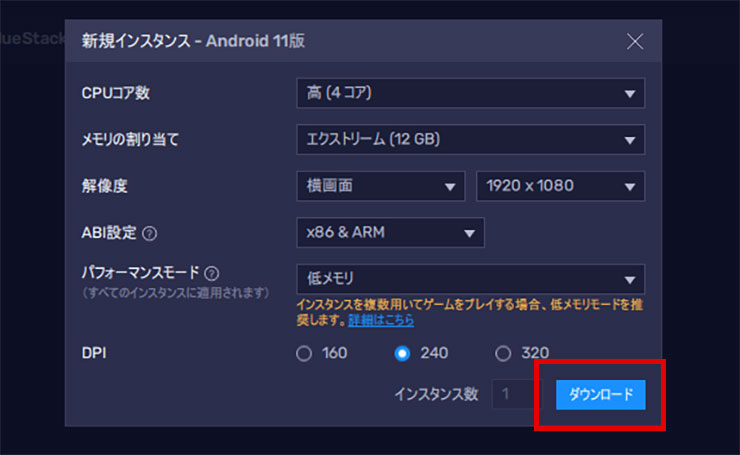
設定がいろいろありますが、わかる方はPCに合わせて設定して「ダウンロード」をクリックしてください。
わからない場合はそのまま「ダウンロード」をクリックします。
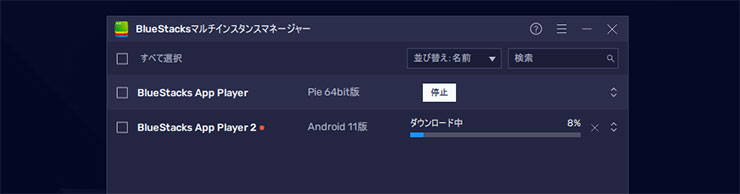
これでAndroid11版のエミュレーターのダウンロードが始まります。
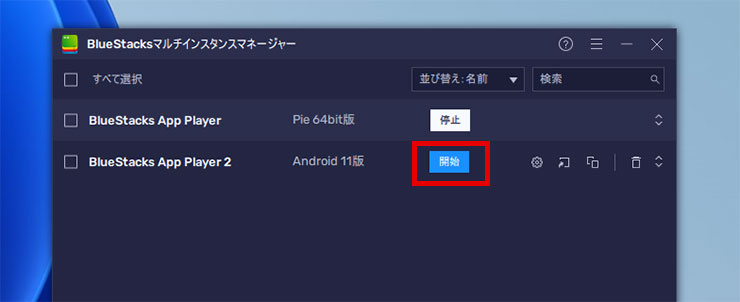
Android11版が起動できたら「かんぱに☆ガールズ RE:BLOOM(かんぱに)」をPCにダウンロードします。

検索窓で検索するとGooglePlayストアが開いてゲームをダウンロードすることができます。
検索窓にゲーム名「かんぱに」と入力すれば「かんぱに☆ガールズ RE:BLOOM」が見つかります。
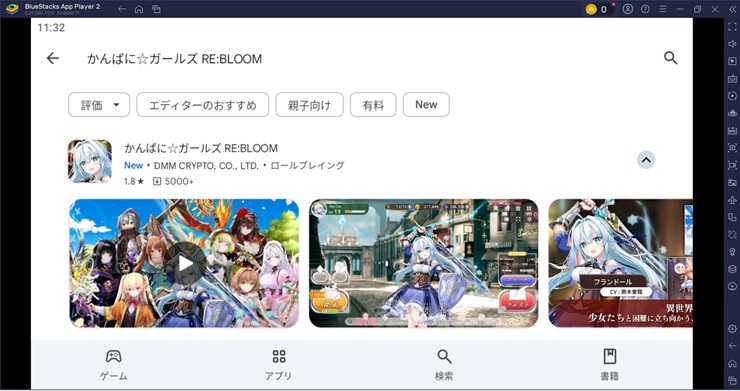
見つけたら「インストール」していきましょう!
見つからない場合は「GooglePlayで検索」をクリックしてGooglePlayで検索してみてください。

ここからGoogleのアカウントが必要になります。
※スマホゲームはGoogle Playストアからダウンロードする為

「ログイン」をクリックして次へ進みます。
※Googleアカウントがない場合は、新規に作ることができます。

Googleのメールを入れて「次へ」をクリック。
ここでログインしておけば、今後は他のスマホゲームをダウンロードする時は全てログインなしで、すぐにダウンロードできます。

Googleのパスワードを入れて「次へ」をクリック。

バックアップはスマホ用なので、PC場合は必要ないと思うので、「有効にしない」をクリックしましょう。

Googleの規約に同意します。

「後で行う」をクリック。

これはゲームデータなどを含むバックアップですが、PCなので特に必要ありません。バックアップの使用をオフにして「同意する」をクリック。
これで「インストール」をクリックすればPCにかんぱに☆ガールズ RE:BLOOMがダウンロードされてインストールできます。

これはスマホと同じように課金の設定です。課金しない場合は「スキップ」でOKです。
後からでも変更できます。
これでインストールが完了しました!

早速「かんぱに☆ガールズ RE:BLOOM」をプレイしてみましょう!

『かんぱに☆ガールズ RE:BLOOM』は、プレイヤーが少女たちを育成しながら冒険するトレーディングRPGです。
プレイヤーは異世界で社長となり、手探りながらも少女たちと共に様々な困難に立ち向かいます。
誰でも気軽に楽しめるセミオートターン制バトルを採用することで、RPG初心者でも手軽に遊べます。
独自の「スタイルシステム」によって、一人のキャラクターが、さまざまな特性を持った衣装に着替えることができ、飽きずにプレイでき、強くすることも可能です。
かんぱに☆ガールズ RE:BLOOMPC版を遊んで動きが重くてカクつく時は?
パソコンのVTを有効にすると5倍ほど早くなるので試してみてください。ほとんどの方はこの設定を有効に変更してますよ!
動作が重くて動きが悪い場合はPCのBIOS設定のVTを有効にしてください!
その設定でAndroidエミュレータは5~10倍速く軽く動作します。
合わせて読みたい
GジェネエターナルをPCで遊ぶ方法
PC版SDガンダム ジージェネレーション エターナル!
かんぱに☆ガールズ RE:BLOOMとはどんなゲーム?
『かんぱに☆ガールズ RE:BLOOM』は、『かんぱにガールズ』が完全リメイクされた新しくなったトレーディングRPGです。
異世界転移により、元の世界で社長であること以外の記憶を失ってしまったプレイヤーの青年が異世界で最初に出会った少女フランとの縁から、彼女が所属する傭兵会社の社長に就任して、少女たちと共に困難に立ち向かいながら異世界社長冒険記が始まります。
セミオートターン制バトルを採用し、彼女たちのスキルを活かした編成でバトルに挑戦できます。社長であるプレイヤーは「社長スキル」で彼女たちの戦いをサポートしましょう!
バトルで勝利しやすくするためにはキャラクターが、特性を持った衣装(スタイル)に着替える「スタイルシステム」を活用して強くなり、彼女たちの装備を作る「クラフトシステム」も活用して、装備を強化する必要があります。
作った装備は、ゲーム内の「マーケット」でプレイヤー同士の取引もできるので、不要な装備を売る意味では効率的です。お気に入りの社員に装備させるもよし、マーケットに出品するもよし、クラフト体験を楽しみながら、彼女たちを育成しましょう!
BlueStacksインストールでエラーが出る場合
途中「Hyper-Vは利用できません」と表示される場合
※「Windowsの設定を受け付けられません」の場合もこちらを実行します。
Hyper-V(ハイパーバイザー)とは
Microsoftが提供する仮想化の仕組みで、 この仮想化技術を使って、Windows上のHyper-Vで複数スマホエミュレータを動作させることができます。このHyper-V(ハイパーバイザー)が使えるから、AndroidエミュレータがWindowsで利用でき、スマホゲームがPCで遊べるのです。

一度インストールを終了させるので「終了」をクリックしてください。
※「使用権限を与えて再起動する」はクリックしないでください。これではHyper-Vは有効になりません。
1. Windows10/11の設定を起動します

Windowsのスタートボタンを右クリックして「設定」をクリックします。
2. アプリを選択します。

設定の左メニュー [アプリ] を選択して下さい。
3. オプション機能をクリックします

オプション機能をクリックします。
4. Windows のその他の機能をクリック

画面を下へスクロールすると 「Windows のその他の機能」があるのでクリックします。
5. Hyper-Vなど必要事項を有効にする
- Hyper-V
- Linux用 Windowsサブシステム
- Windows サンドボックス
- Windows ハイパーバイザープラットフォーム
- 仮想マシンプラットフォーム
以上の5つの項目を有効にしてください。

Hyper-Vなど費用部分にチェックをいれて「OK」をクリックします。
※PCによって並び順や表示されてない項目があったりする場合などもあります。有効にできる部分は有効にしましょう。

少し待つと再起動の案内が出てきますので、再起動してください。
Windowsが更新され再起動します。
最初にダウンロードしたインストールファイルをダブルクリックすれば、続きから再インストールできます。

最初にダウンロードしたファイルをダブルクリックしてインストールを再開します。

すぐにアプリケーションが立ち上がり「起動」を押して続きから再開します。
すぐに立ち上がってきて、「BlueStacks X」のほかに「BlueStacks App Player」が立ち上がり、ゲームのインストールの案内が表示されます。
これで引き続きインストール可能になります。
合わせて読みたい
Androidエミュレーター おすすめ
エミュレーターのおすすめをランキングで紹介!
途中「Windowsの設定を受け付けられません」と表示される場合
Windowsの設定を受け付けられませんの場合
デスクトップ上に「BlueStacks X」というショットかっとアイコンがあると思うので、このアイコンを「右クリック」します。

「ファイルの場所を開く」をクリックしてください。
ファイルの場所を開いたら「BlueStacks X」というファイルがあると思います。

この「BlueStacks X」を右クリックして「プロパティ」をクリックします。

プロパティの「互換性」のタブを選択して、「管理者としてこのプログラムを実行する」にチェックを入れて「適用」→「OK」をクリックして終了します。
これでやっと起動できます!
最初にダウンロードしたインストールファイルをダブルクリックすれば、続きから再インストールできます。

最初にダウンロードしたファイルをダブルクリックしてインストールを再開します。

すぐにアプリケーションが立ち上がり「起動」を押して続きから再開します。
すぐに立ち上がってきて、「BlueStacks X」のほかに「BlueStacks App Player」が立ち上がり、ゲームのインストールの案内が表示されます。
これで引き続きインストール可能になります。
合わせて読みたい
異世界のんびりライフ PCで遊ぶ
いせのんPC版としてプレイできる!
合わせて読む








